В этом посте описаны шаги, которые можно предпринять, чтобы включить или отключить камеру в Windows 11.
Если на вашем устройстве Windows есть камера, вы сможете совершать видеозвонки в Teams, записывать видео и делать снимки.
В зависимости от возможностей камеры и версии Windows 11 вам могут быть доступны некоторые или все следующие элементы управления, включая вращение, фоновые эффекты, автоматическое кадрирование и многое другое.
По умолчанию Windows идентифицирует и установит все связанные драйверы, обеспечивающие работу камеры. Если потребуются дополнительные драйверы, вам будет предложено их установить.
Если у вас есть доступ администратора, вы можете отключать и включать камеры для всех, кто использует используемое вами устройство.
Ниже описано, как включить или отключить камеру в Windows 11.
Как включить или отключить камеру в Windows 11
Как описано выше, если у вас есть доступ администратора, вы можете отключать и включать камеры для всех, кто использует используемое вами устройство.
Ниже описано, как это сделать.
Выберите «Пуск» и введите «Управление камерами» в строке поиска в меню «Пуск», а затем выберите «Управление камерами» в результатах.
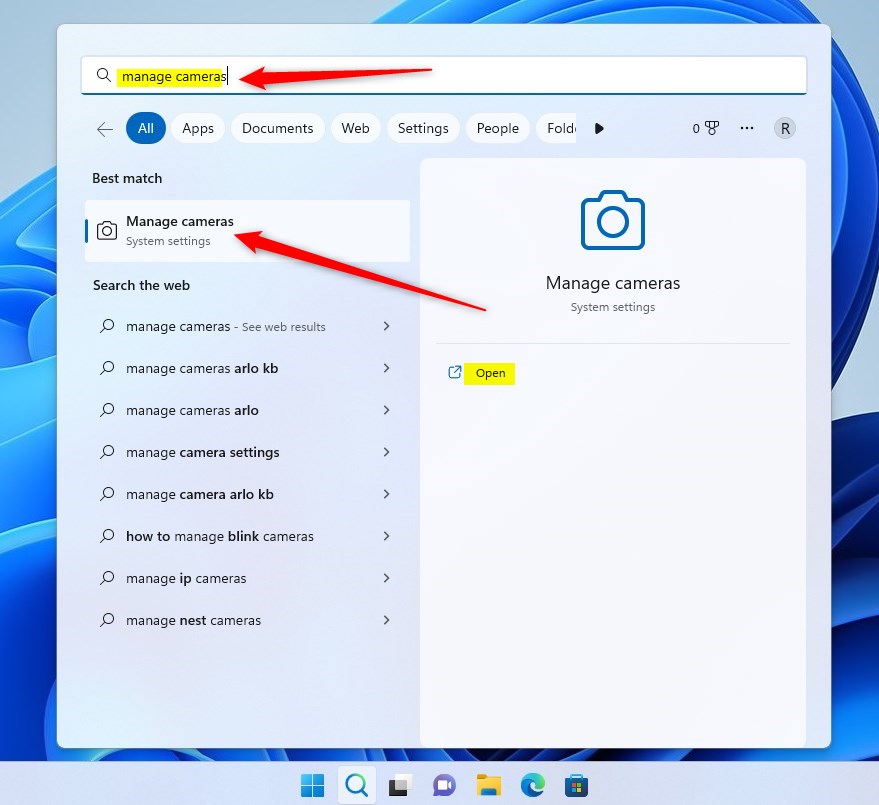
Либо нажмите Пуск -> Настройки -> Bluetooth и устройства.
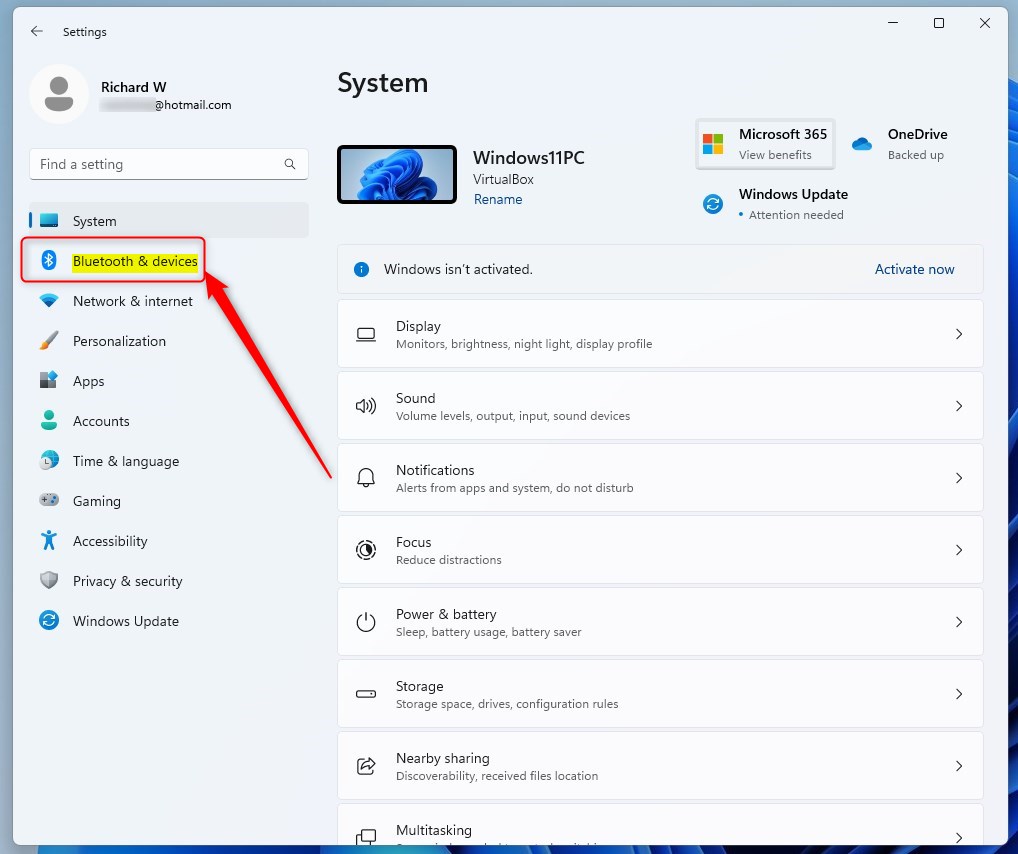
На панели настроек Bluetooth и устройств выберите плитку Камеры, как показано ниже.

В разделе Подключенные камеры выберите нужную камеру.
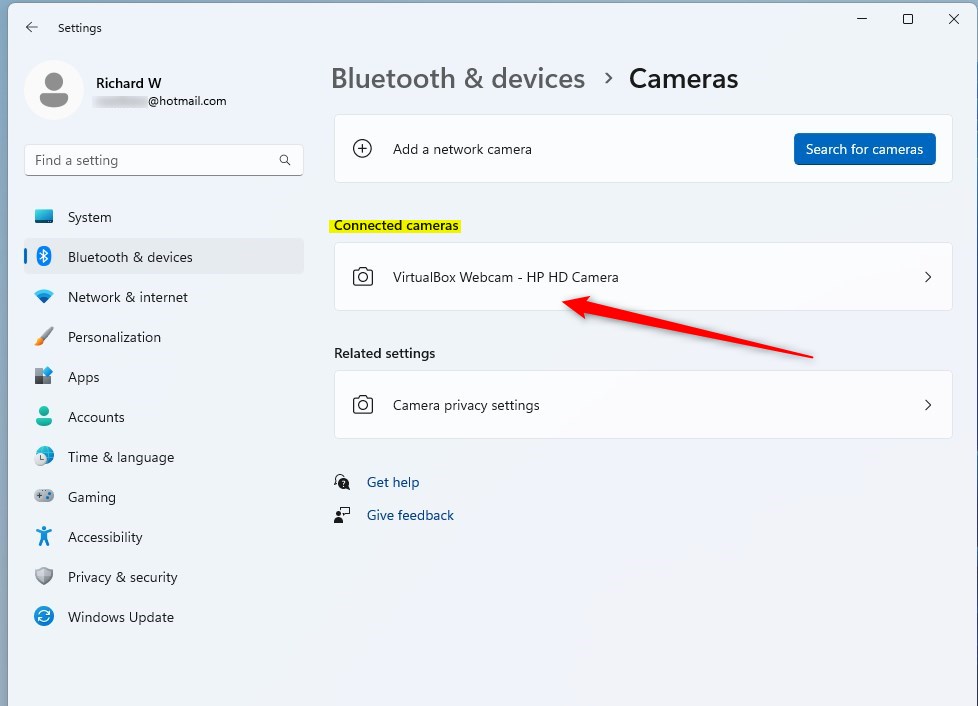
Выберите Отключить. На некоторых устройствах отключение камеры приведет к отключению нескольких камер на вашем ПК.
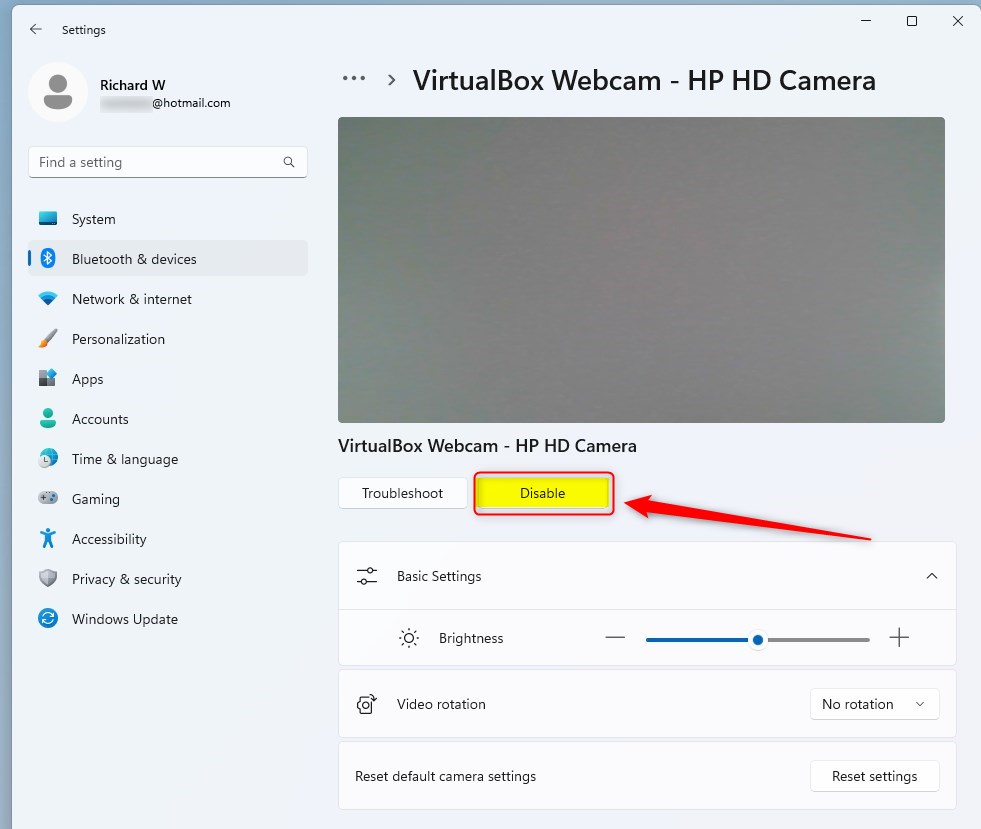
Если это произойдет, Windows покажет предупреждение после того, как вы выберете « Отключить».
Для некоторых камер может потребоваться перезагрузка устройства, чтобы отключить камеру.
Чтобы включить, просто выполните описанные выше действия в обратном порядке. В разделе «Отключенные камеры» выберите камеру, которую хотите включить, затем выберите « Включить».

Это должно сделать это!
Вывод:
В этом посте показано, как включить или отключить камеру в Windows 11. Если вы обнаружите какую-либо ошибку выше или вам есть что добавить, воспользуйтесь формой комментариев ниже.





